Gérer les contacts
Important
La solution Levée de fonds et engagement est en cours de retrait. Le support pour Levée de fonds et engagement prendra fin à 23h59, heure du Pacifique, le 31 décembre 2026. Pour plus d’informations, accédez à Nouveautés de Levée de fonds et engagement.
Les contacts sont les personnes avec lesquelles vous travaillez pour collecter des fonds. Il peut s’agir de donateurs indépendants ou de personnes qui participent à organiser des dons dans le cadre d’une organisation. Dans Levée de fonds et engagement, vous parcourez et gérez les contacts à l’aide de l’entité Contacts.
Dans le volet de navigation, sélectionnez Développement dans le menu Changer de zone.
Sous Relations, sélectionnez Contacts.
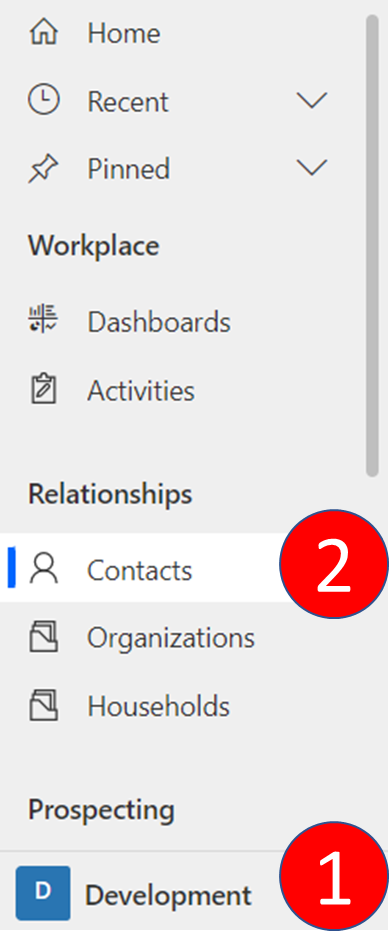
La vue par défaut Contacts s’ouvre. Vous pouvez basculer vers une autre vue et modifier la vue par défaut si nécessaire.
Ajouter un nouveau contact
Pour ajouter un contact, vous créez un nouvel enregistrement de contact. Un enregistrement de contact stocke des détails sur le contact et des liens vers les enregistrements de don, de reçu, d’interaction, d’organisation et de foyer associés.
- Avec une vue Contacts ouverte, sélectionnez Nouveau dans le volet Actions.
- Entrez un Prénom et un Nom, puis sélectionnez Enregistrer dans le volet Actions.
Maintenant que l’enregistrement est enregistré, vous pouvez remplir les champs restants selon vos besoins. L’enregistrement comporte plusieurs onglets, détaillés dans les sections suivantes.
Si vous voyez un ensemble d’onglets différent, sélectionnez le menu juste sous le nom du contact dans le coin supérieur gauche, puis sélectionnez Collecte de fonds : Contact.
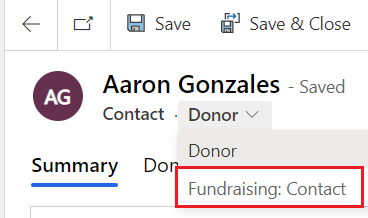
Onglet Résumé
L’onglet Résumé affiche les informations les plus couramment utilisées pour un contact.
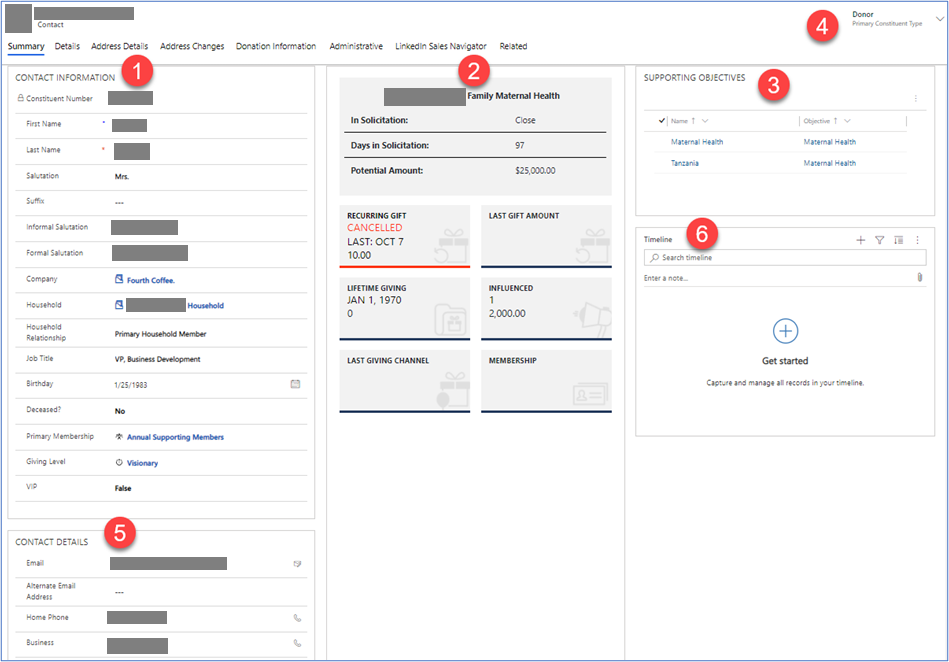
- Coordonnées
- Instantané du contact
- Objectifs de prise en charge
- Type de membre constitutif principal
- Détails du contact
- Chronologie
Coordonnées
La zone INFORMATIONS SUR LE CONTACT répertorie toutes les informations relatives au donateur, telles que son nom complet et sa date de naissance.
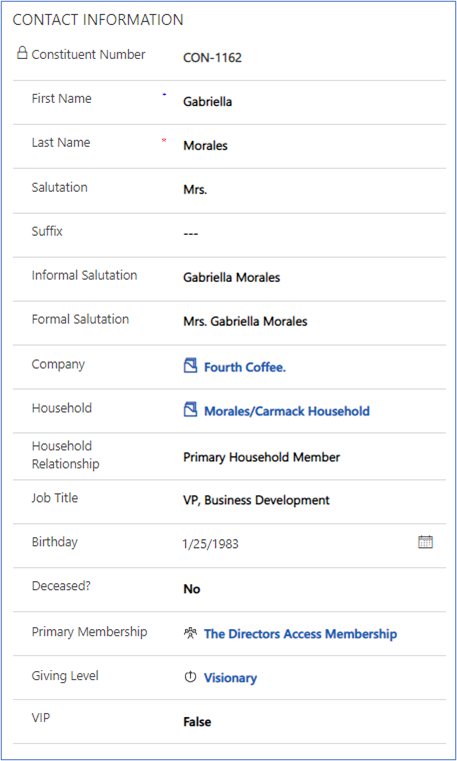
Note
Le numéro de membre constitutif est un champ en lecture seule généré par Levée de fonds et engagement.
Instantané du contact
La section Instantané contient des vignettes mises à jour dynamiquement. Ces vignettes affichent des informations exploitables et historiques sur les interactions de votre organisation avec le contact. Si le contact est membre d’un foyer, l’instantané répertorie également les informations relatives aux membres du foyer.
Chaque opportunité associée au contact apparaît, répertoriée dans l’ordre chronologique inverse. Une opportunité peut être un don, une sollicitation ou une subvention. Une opportunité offre un moyen de suivre une demande ou un don plus important d’un donateur.
Pour créer une nouvelle opportunité, sélectionnez Ajouter à l’opportunité.

Pour plus d’informations sur la création d’une opportunité, consultez Créer une opportunité.
Chaque opportunité de contact a une vignette récapitulative, sauf s’il s’agit d’un don périodique annulé. La vignette récapitulative ressemble à ceci :
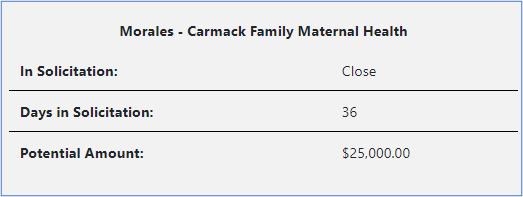
| Champ | Description |
|---|---|
| En sollicitation | La phase de workflow de l’opportunité. Le nom de chaque phase du workflow d’opportunité dépend des préférences de l’organisation. |
| Jours en sollicitation | Le nombre de jours pendant lesquels l’opportunité s’est trouvée à cette phase. |
| Montant potentiel | Le montant ou la demande associée à l’opportunité. |
Chaque opportunité a également une vignette de détails :

| Champ | Description |
|---|---|
| DON RÉCURRENT | Affiche le dernier échéancier de paiement créé. Suivant est la prochaine date à laquelle l’échéancier de paiement tentera de facturer le mode de paiement enregistré. Dernier est la date à laquelle l’échéancier de paiement tentera de facturer le mode de paiement enregistré pour la dernière fois. Le montant récurrent apparaît sous ces dates. Si l’échéancier de paiement est annulé, cette vignette affiche ce statut. Mises à jour en temps réel. |
| MONTANT DU DERNIER DON | Affiche la dernière transaction effectuée, y compris la date et le montant. Mises à jour en temps réel. |
| DON À VIE | Affiche la date du don le plus récent et un total sur cinq ans de toutes les transactions terminées, le solde dû sur les engagements du donateur et les packages d’inscription aux événements terminés, directement reçus du contact. Ne comprend pas les crédits temporaires. Ces données sont mises à jour en 30 minutes ou moins. |
| INFLUENCÉ | Affiche le nombre de crédits temporaires associés au contact et leur valeur cumulée. Mises à jour en temps réel. |
| DERNIER CANAL DU DON | Affiche le canal le plus récemment utilisé par ce contact pour une transaction. Mises à jour en temps réel. |
| APPARTENANCE | Affiche les informations de l’appartenance principale du contact et la date de fin, le cas échéant. Mises à jour en temps réel. |
Objectifs de prise en charge
La zone OBJECTIFS DE PRISE EN CHARGE répertorie les causes caritatives que le contact préfère soutenir. Les objectifs de prise en charge correspondent aux préférences d’opportunité, afin que vous puissiez connecter les donateurs avec des opportunités qui correspondent à leurs intérêts. Pour ajouter un nouvel élément à la liste, sélectionnez Nouvelle préférence.
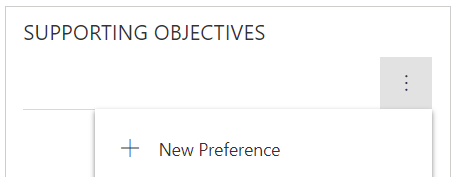
Type de membre constitutif principal
Le Type de membre constitutif principal classe le contact en fonction de sa relation avec votre organisation. Sélectionnez le type le plus approprié (Militant, Bénéficiaire, Membre du Conseil d’administration, Donateur, Membre, Partenaire, Bénévole) dans le menu :
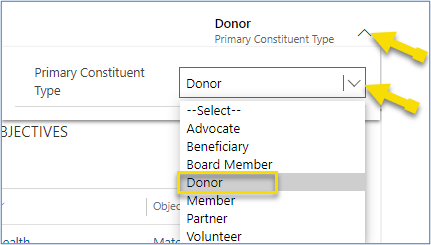
Détails du contact
La zone DÉTAILS DU CONTACT répertorie les détails concernant les méthodes de contact pour le contact, telles que l’adresse e-mail et le numéro de téléphone.
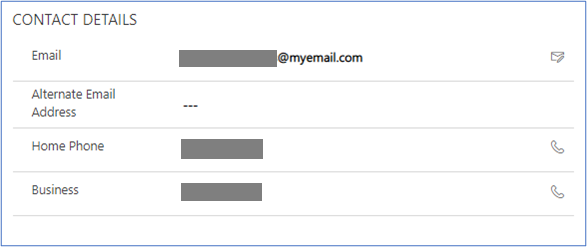
Chronologie
La zone Chronologie fournit un historique des activités ou des modifications apportées à l’enregistrement, telles que les tâches terminées et les mises à jour d’adresse.
Onglet Détails
L’onglet Détails affiche le résumé des dons du contact et les préférences de contact.
Détails du don
La section DÉTAILS DU DON fournit un résumé et les totaux de toutes les transactions au cours des cinq dernières années.
Préférences de contact
La section PRÉFÉRENCES DE CONTACT affiche les paramètres globaux de Dynamics 365 qui indiquent les meilleures méthodes de communication pour le contact. Les préférences de contact ne sont pas spécifiques à Levée de fonds et engagement. Ils vous permettent de signaler et de catégoriser les contacts à des fins de marketing et de collecte de fonds.
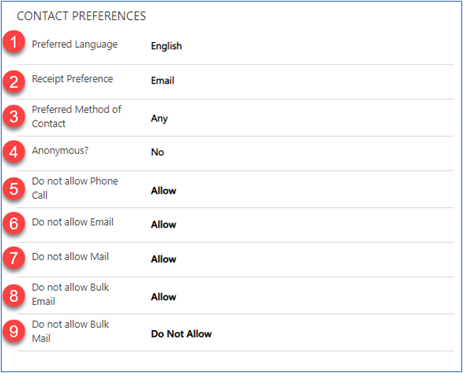
| Paramètre | Description |
|---|---|
| Langue par défaut | Affiche la langue préférée du contact. |
| Préférence de reçu | Affiche le format de reçu que le contact préfère (généralement par e-mail ou imprimé). |
| Mode de communication préféré | Indique comment le contact préfère être contacté. |
| Anonyme ? | Indique si le contact souhaite que son nom soit exclu des listes publiques qui incluent ses dons et ses désignations. |
| Ne pas autoriser les appels téléphoniques | Indique si le contact accepte les appels téléphoniques. |
| Ne pas autoriser les courriers électroniques | Indique si le contact accepte les courriers électroniques. Si l'option est définie sur Ne pas autoriser, Dynamics 365 n’envoie pas d’e-mails au contact. |
| Ne pas autoriser le courrier | Indique si le contact accepte les courriers personnels. |
| Ne pas autoriser l’envoi de courriers électroniques en nombre | Indique si le contact accepte les courriers électroniques de masse. |
| Ne pas autoriser l’envoi de courrier en nombre | Indique si le contact accepte les courriers postaux de masse. |
Onglet Coordonnées
L’onglet Coordonnées vous permet de consulter ou de mettre à jour toutes les informations d’adresse du contact.
Onglet Changements d’adresse
L’onglet Changements d’adresse affiche les informations d’adresse précédentes et mises à jour lorsque quelqu’un modifie les champs Ligne d’adresse 1 et Code postal sur l’onglet Coordonnées.
Onglet Informations sur le don
L’onglet Informations sur le don affiche l’historique des dons du contact.
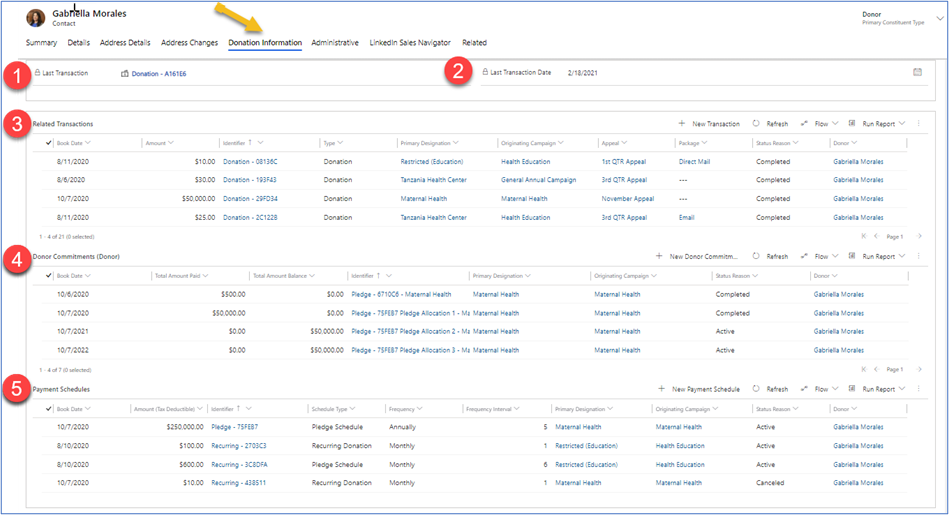
| # | Section | Description |
|---|---|---|
| 1 | Dernière transaction | Un lien vers le don le plus récent effectué par le contact. |
| 2 | Date de la dernière transaction | La date et l’heure auxquelles le don le plus récent a été traité. |
| 3 | Transactions associées | Répertorie toutes les transactions que le contact a effectuées, y compris les enregistrements des donations périodiques et des promesses de don remplies. Pour ajouter une transaction, sélectionnez + Nouvelle transaction. |
| 4 | Engagements du donateur (donateur) | Répertorie toutes les promesses de don que le contact a remplies. Pour ajouter une promesse de don, sélectionnez +Nouvel engagement du donateur. |
| 5 | Echéanciers de paiement | Répertorie tous les donations périodiques, échéanciers de promesses de dons et échéanciers de don que ce contact a remplis. Pour en ajouter un, sélectionnez +Nouvel échéancier de paiement. |
Onglet Administratif
L’onglet Administratif affiche des informations générales sur l’enregistrement du contact. Il comprend le propriétaire, le créateur, la date de création et la date de la modification la plus récente de l’enregistrement.
Onglet LinkedIn Sales Navigator
L’onglet LinkedIn Sales Navigator intègre des informations à jour en connectant l’enregistrement du contact aux données et informations de LinkedIn. (Requiert l’intégration de LinkedIn Sales Navigator.)
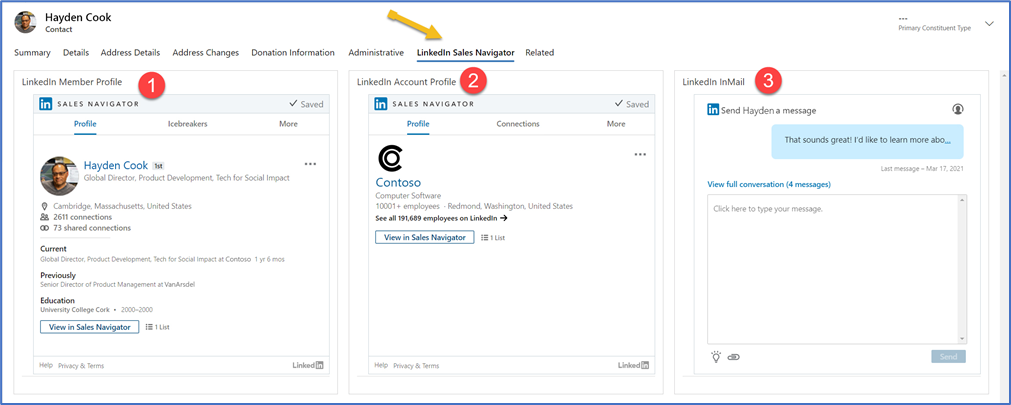
Profil de membre LinkedIn
La zone Profil de membre LinkedIn fournit un aperçu du profil LinkedIn du contact.
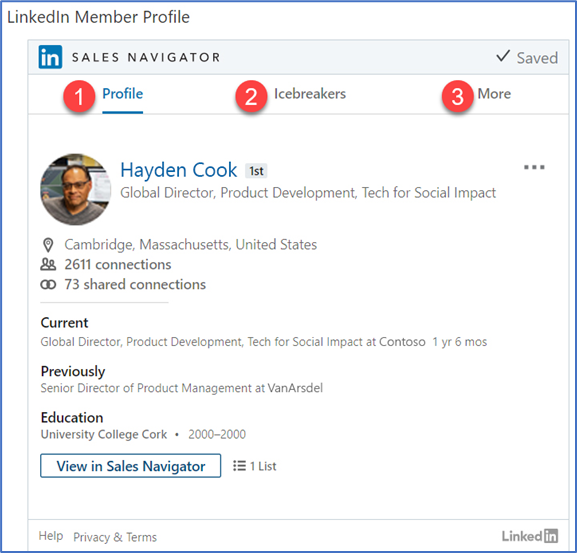
| # | Onglet | Description |
|---|---|---|
| 1 | Profil | Informations de base provenant du profil LinkedIn du contact. |
| 2 | Facilitateurs | L’activité LinkedIn, les articles et les contenus aimés les plus récents du contact. |
| 3 | Plus | Autres fonctionnalités de LinkedIn Sales Navigator, y compris « Être présenté », qui affiche les relations que vous avez en commun avec ce contact. |
Profil de compte LinkedIn
La zone Profil de compte LinkedIn offre un aperçu du profil LinkedIn de l’organisation associée au contact.
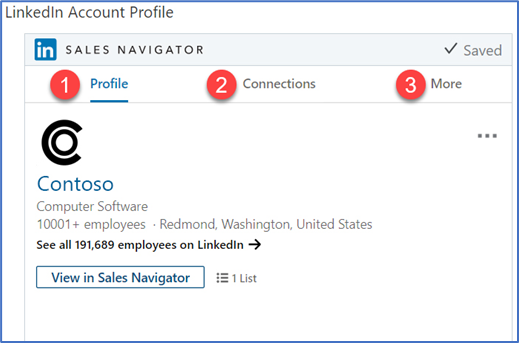
| # | Onglet | Description |
|---|---|---|
| 1 | Profil | Informations de base provenant du profil LinkedIn de l’organisation. |
| 2 | Connexions | Une liste de vos relations qui travaillent actuellement dans l’organisation ou qui ont travaillé dans cette organisation dans le passé. |
| 3 | Plus | Autres fonctionnalités de LinkedIn Sales Navigator, y compris les Prospects recommandés, qui montre les relations potentielles pouvant obtenir une présentation à l’entreprise. |
LinkedIn InMail
La zone LinkedIn InMail permet aux utilisateurs d’envoyer des messages LinkedIn et de partager des informations directement depuis Levée de fonds et engagement.
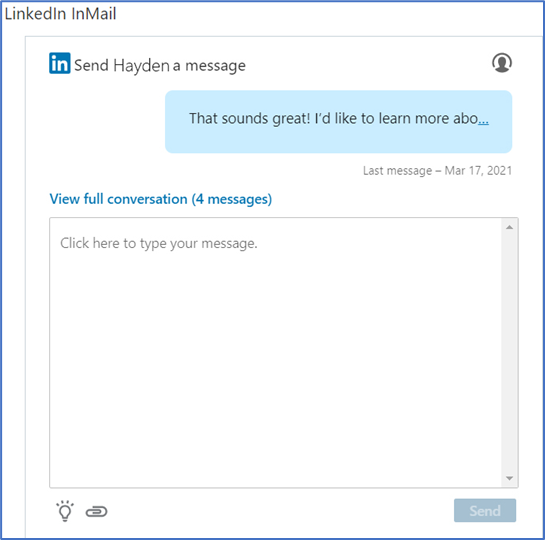
Voir aussi
Vue d’ensemble des relations
Gérer les contacts et les organisations
Organisations dans Levée de fonds et engagement
Foyers dans Levée de fonds et engagement